
Veure i introduir la lletra de les cançons a l’Apple Music en un Windows
Si tens una subscripció a l’Apple Music, podràs veure la lletra de la cançó que s’estigui reproduint en aquell moment (si està disponible).
En el cas d’altres cançons, pots introduir la lletra a l’Apple Music i veure-la quan vulguis. Hi ha tipus de fitxers, com ara els WAV, als quals no es poden afegir lletres.
Nota: L’Apple Music, l‘àudio sense pèrdua i Dolby Atmos no estan disponibles a tots els països o regions. Consulta l’article de suport d’Apple sobre la disponibilitat dels serveis de contingut multimèdia d’Apple.
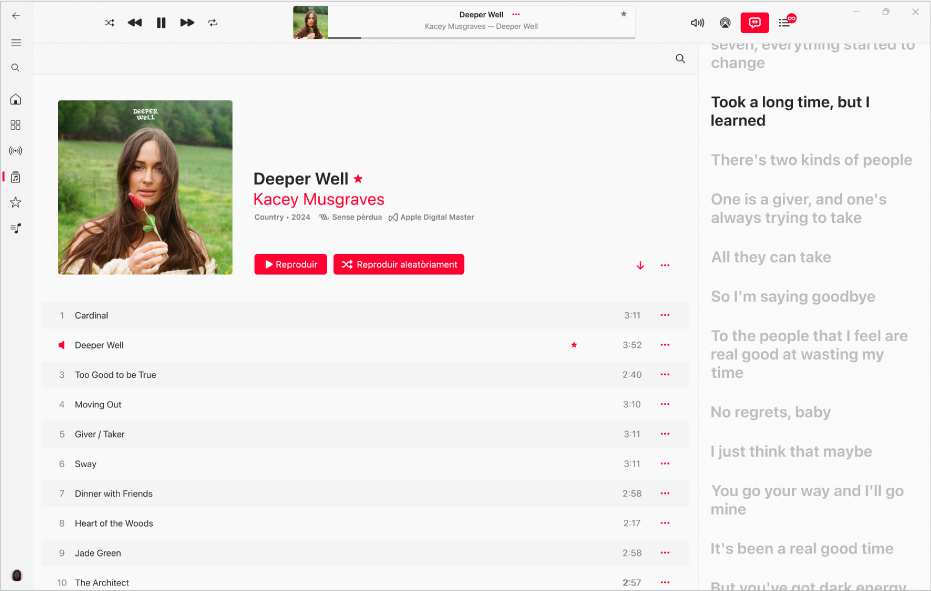
Veure la lletra de la cançó que s’està reproduint
Ves a l’app Apple Music
 al teu dispositiu Windows.
al teu dispositiu Windows.Selecciona qualsevol de les opcions de la secció “Biblioteca”, a la barra lateral. Per exemple, selecciona “Àlbums” per veure tots els àlbums de la biblioteca.
Fes doble clic en una cançó o toca‑la dues vegades per reproduir‑la.
Selecciona
 .
.Depenent de la cançó, veuràs la lletra (la lletra no està disponible per a totes les cançons).
Si tens una subscripció a l’Apple Music, quan seleccionis un àlbum disponible en àudio sense pèrdua, veuràs que té la icona d’àudio sense pèrdua
 . Els àlbums disponibles en Dolby Atmos tenen la icona de Dolby
. Els àlbums disponibles en Dolby Atmos tenen la icona de Dolby  .
.Fes una de les accions següents a la finestra Lletres:
Anar a un vers concret: desplaça’t i selecciona una línia (disponible quan la lletra està sincronitzada amb la música).
Tancar la finestra Lletres: torna a seleccionar
 .
.
Consell: Per veure la lletra al reproductor a pantalla completa, selecciona ![]() a la part superior de la barra lateral, selecciona “Reproductor a pantalla completa” i, després,
a la part superior de la barra lateral, selecciona “Reproductor a pantalla completa” i, després, ![]() .
.
Introduir la lletra d’una cançó
Ves a l’app Apple Music
 al teu dispositiu Windows.
al teu dispositiu Windows.Selecciona
 d’una cançó i, tot seguit, selecciona “Propietats”.
d’una cançó i, tot seguit, selecciona “Propietats”.Selecciona “Lletra” i després, selecciona “Lletra personalitzada” a la part inferior de la pantalla.
Introdueix la lletra de la cançó i selecciona “D’acord”.
Per sincronitzar la lletra personalitzada en tots els teus dispositius, necessites una subscripció a l’Apple Music o a l’iTunes Match.